現在、Wordpressを使用して構築した4つのサイトを運用中ですが、その中の一つである「山口県岩国市(おいでませ!岩国へ)」https://kintaikyo.iwakuni.info への執拗な不正アクセスの試行に悩まされています。
不正アクセスの試行の状況
不正アクセスの状況は、下記の記事をご覧下さい。
【緊急注意報】 「山口県岩国市(おいでませ!岩国へ)」の管理画面へ不正ログインを試みた痕跡を発見
404 NOT FOUND | 岩国市田舎村情報館
【緊急注意報】【続】 「山口県岩国市(おいでませ!岩国へ)」の編集ページへ不正アクセスを試みた痕跡を発見
404 NOT FOUND | 岩国市田舎村情報館
【緊急注意報】【続々】 「山口県岩国市(おいでませ!岩国へ)」の管理画面へ執拗な不正アクセス
404 NOT FOUND | 岩国市田舎村情報館
WordPress 管理画面へのログインパスワードの変更方法
これまでは、Wordpress 管理画面へのログインパスワードは10文字で設定していましたが、Wordpress に内蔵されているパスワード設定で提案されるランダムな24文字のパスワードに変更しました。
- 「管理画面」の「ユーザー」から「あなたのプロフィール」を選択する。
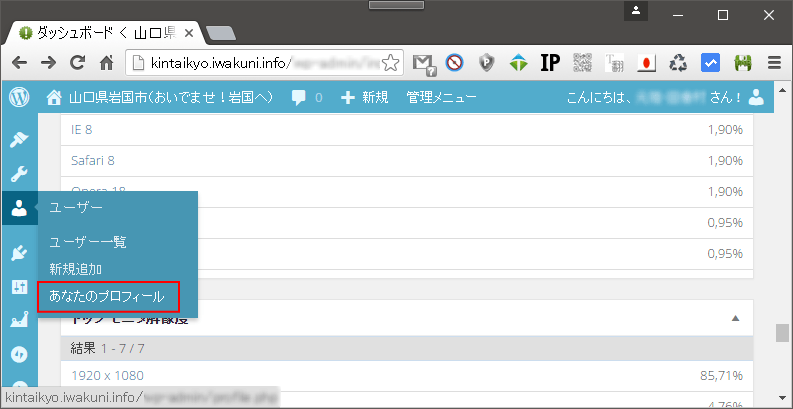
- 開いた画面をスクロールして、「新しいパスワード」の行の「パスワードを生成する」をクリックする。
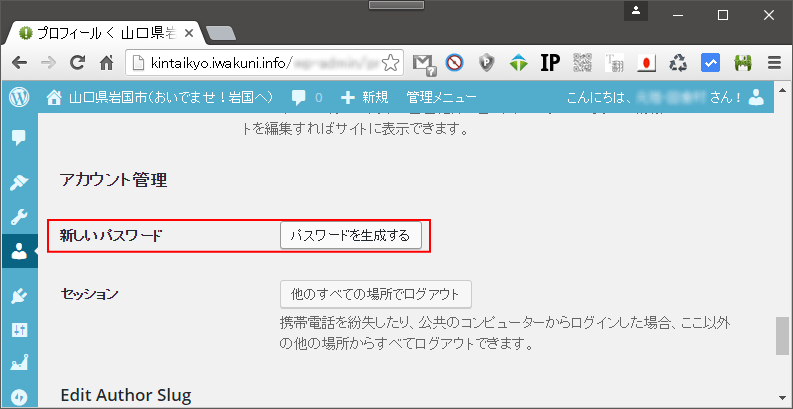
- 「24文字のパスワード」が提案されるので、忘れないようにメモしておく。
(私は「KeePass Password Safe」へ登録しています。)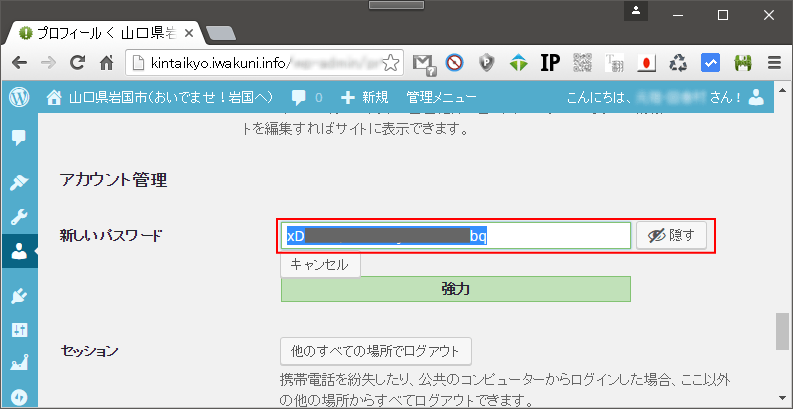
- 提案されたパスワードの右の「隠す」をクリックすると、パスワードは見えなくなる。
(パスワードを確認したい場合は「表示する」をクリックする。)
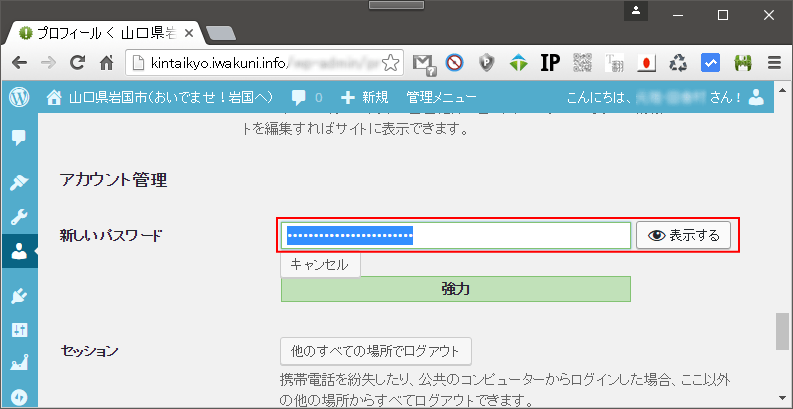
- この画面を更にスクロールして、「プロフィールを更新」をクリックする。
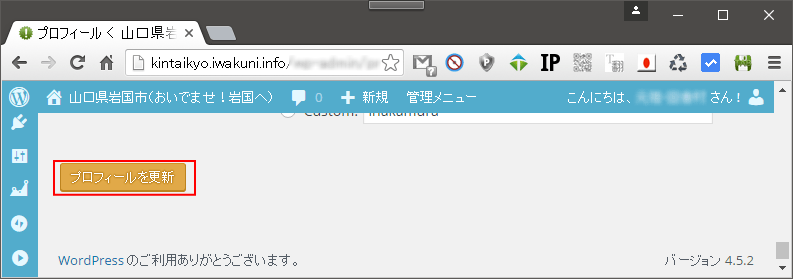
お知らせ
不正ログイン、不正アクセスは、パスワードの変更だけでは完全には防げません。
セキュリティ対策の講じられたWordpressへのバージョンアップ、定期的なパスワードの変更、管理画面のログイン試行回数を制限するプラグイン(Limit Login Attempts)の導入なども必要です。
